La opción de exportar imágenes en SNAP posiblemente no sea la parte más lograda o intuitiva del programa. Y aunque la posibilidad de guardar las imágenes está más accesible de lo que crees, termina llevando a confusión. Dispones de varias vías para exportar imágenes satélite desde SNAP según tus preferencias de bandas.
Si has trabajado con SNAP habrás visto que la sistemática de trabajo no se centra en el archivado de imágenes sino de productos con los que componer las imágenes. Las imágenes generadas terminan visualizándose en ventanas flotantes sin disponer de un registro físico archivado en el explorador de SNAP y sobre el que poder exportar la composición RGB como se hace manualmente con las bandas individuales.
Si estás interesado en exportar una composición RGB de tres bandas podrás componer tu imagen y, posteriormente, pinchando con el botón derecho sobre la imagen seleccionar la opción Export View as Image. Ten en cuenta que algunos formatos de imagen de esta opción (como el JPG) no trabajan directamente con imágenes ráster georreferenciadas y, tan solo, son una manera de ilustrar documentación técnica sin disponer de referencias espaciales.
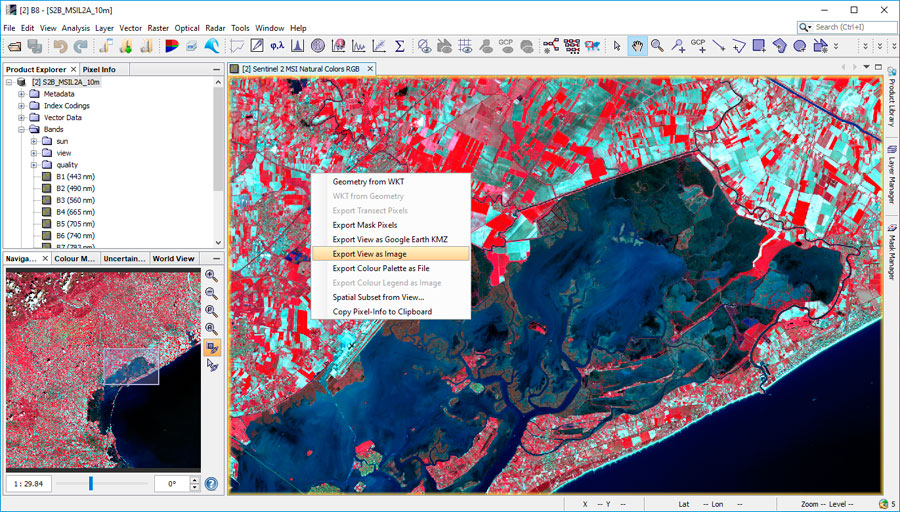
Puedes emplear el convencional formato de exportación GeoTIFF. En la ventana de exportación observarás, en el lado lateral derecho, varias opciones que te ayudarán a exportar la zona activa de la vista (View región) o la totalidad de la imagen (Full scene). Puedes variar la resolución exportando la imagen al tamaño de pixel original desde la opción Full resolution o variándolo manualmente para reducir el peso del archivo adaptándolo a dimensiones particulares.
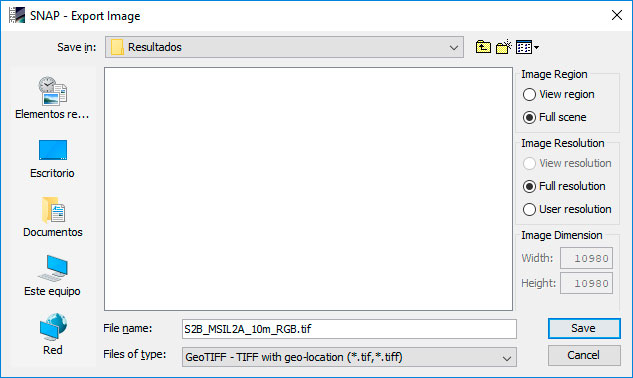
Otra de las opciones que tienes es exportar imágenes en SNAP sin haber realizado previamente la composición y extrayendo las bandas del producto. Esta opción te permitirá exportar archivos multibanda basados en más de tres bandas para poder alternarlas posteriormente en tu SIG de escritorio. Aunque para este proceso tendrás que preprocesar previamente tus bandas a un mismo tamaño de píxel.
Para exportar imágenes en SNAP partiendo de bandas localizadas en un producto deberás acceder al menú superior Raster > Data Conversion > Convert Data Type. SNAP te solicitará el producto que contiene las bandas que formarán la composición. Deberás activar la opción GeoTIFF para poder componer y exportar tu archivo multibanda, ya sea basado en tres bandas RGB o más de tres bandas con las que alternar la visualización a posteriori. No olvides asignar un nombre y una ruta para exportar tu archivo.
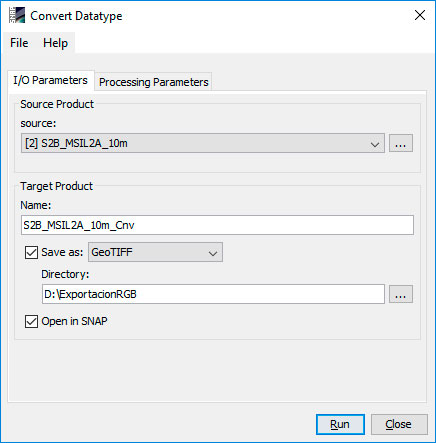
Accediendo a la pestaña Processing Parameters podrás seleccionar las bandas que compondrán tu imagen RGB. En caso de querer disponer de un ráster multibanda con todas las bandas podrás seleccionar la totalidad de bandas. Si estás interesado en trabajar con una convencional composición RGB puedes seleccionar las tres bandas clave. Desde el apartado Target Data Type podrás jugar con la profundidad de pixel componiendo imágenes más o menos ricas en colores y valores de pixel (con su correspondiente incremento de peso de archivo).
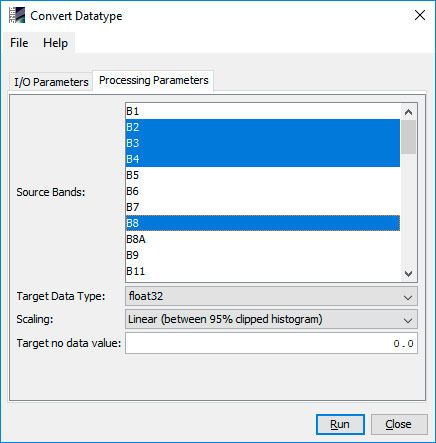
Finalizada la exportación podrás comenzar a trabajar las bandas en tu SIG de escritorio. Ten en cuenta que, para esta última opción de exportación, las bandas entran de manera ordenada por los tres canales del archivo. El orden de las bandas en tu SIG de escritorio será inverso al gestionado en SNAP.













